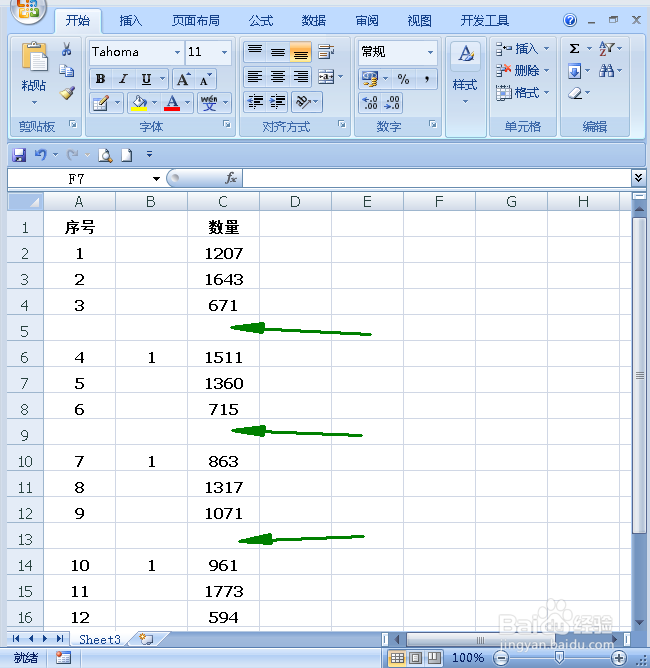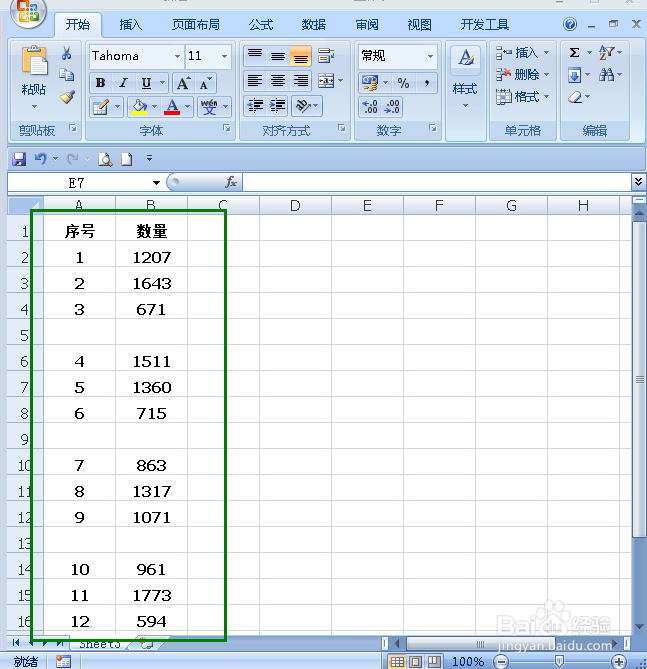1、下面是示例数据(如图);
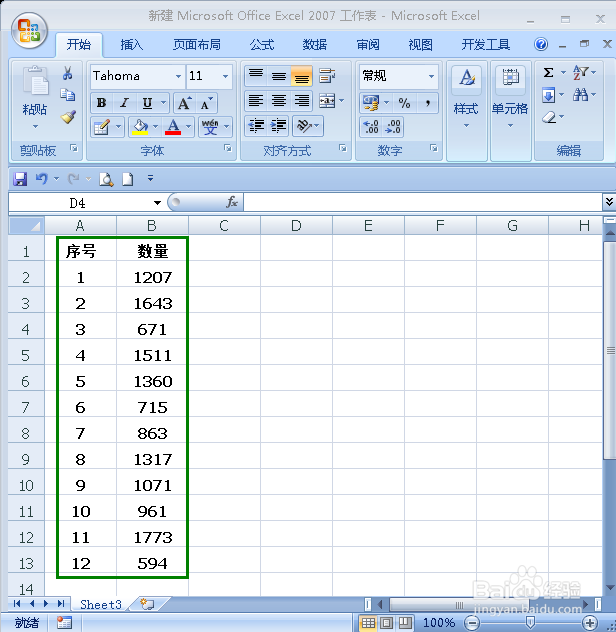
2、首先在序号后面插入一行(如图);
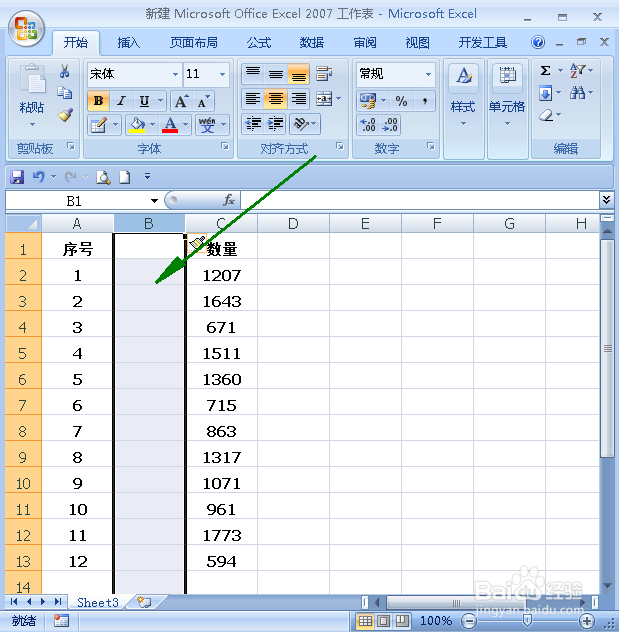
3、然后在B2单元格输入公式‘=MOD(ROW()-1,3)’,点击enter键返回值(如图);
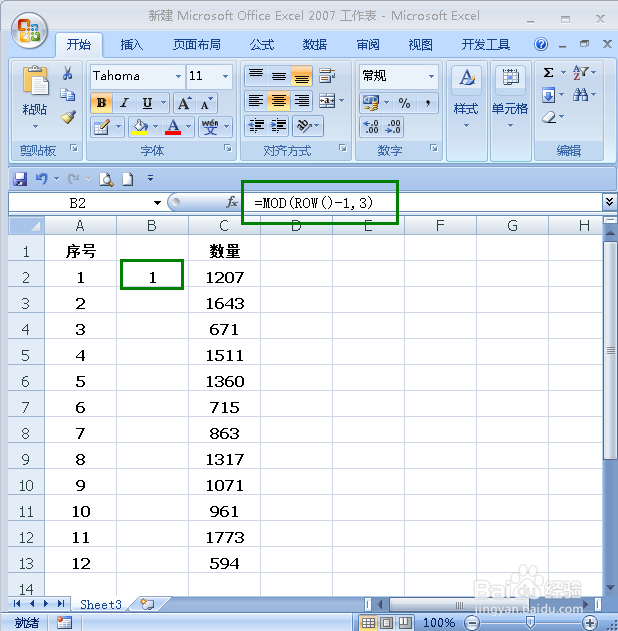
4、然后将B列向下填充(如图);

5、接下来复制B列数据,右击鼠标,点击‘选择性粘贴’(如图);
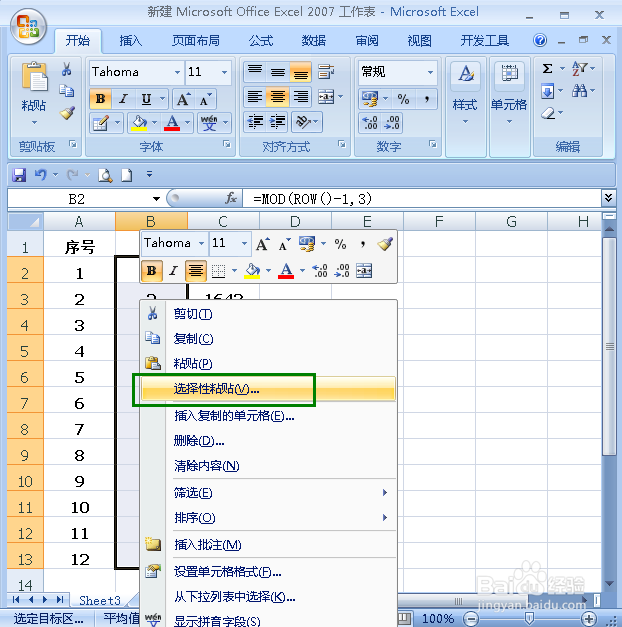
6、选择‘数值’,点击确定(如图);

7、然后将B列中除了1以外的数据全部清除,包括第一行的1(如图);

8、然后选中B列,点击ctrl+G进行定位,点击对话框中的‘定位条件’(如图);
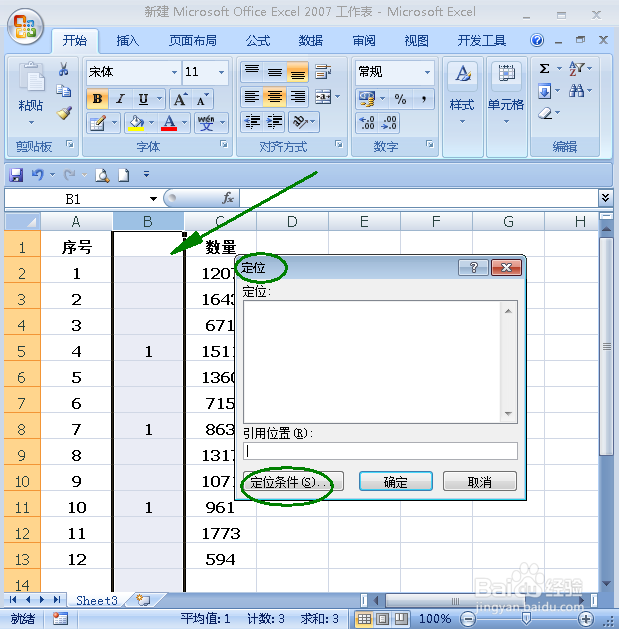
9、选择‘常量’,点击确定(如图);
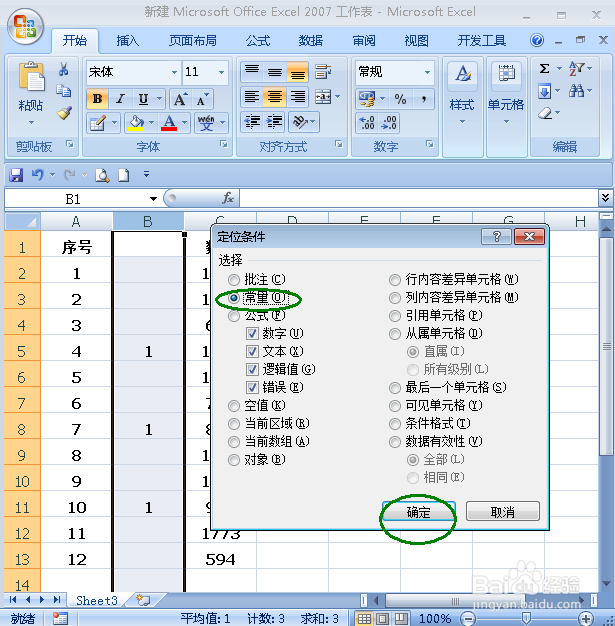
10、此时B列中的1被定位,然后右击鼠标,点击插入(如图);
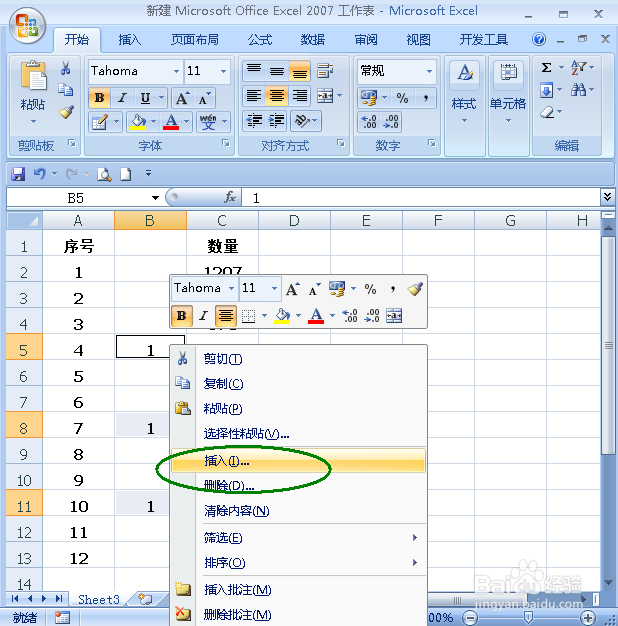
11、选择‘整行’,点击确定(如图);
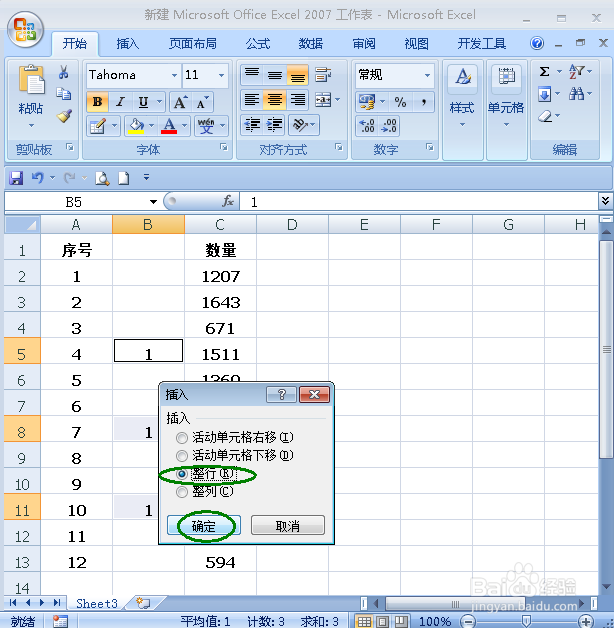
12、此时每隔三行就会插入一行,然后将B列删除即可(如图)。